ワードやエクセル、webページを印刷すると右端が切れる…!
InternetExplorerを使ってWebページをA4サイズの用紙に印刷したら、ページの右端が切れてしまった。この現象にお困りの方、多いんじゃないでしょうか。というわけで、今回は、用紙を縦置きにしたまま、横方向をきちんとページに収める方法をご紹介いたします。
印刷の際の設定は、お使いのプリンタ(プリンタドライバ)によって手順が異なります。今回はキヤノン「PIXUS iP1500」と、エプソン「PX-V630」で設定する方法をご紹介します。
上記以外の機種やメーカーでも、縮小印刷ができる環境でしたら基本的には可能ですので、設定手順の参考にしてください(詳細はプリンタに付属のマニュアルをお読みください)。近年発売されたプリンタをお使いでしたら大抵の場合は問題ないかと思います。
※今回の記事はWindowsXP(Professional)とInternetExplorer(Ver6)を使って検証しています。
プリンタのプロパティで設定を行い「印刷の右端が切れた」をなくす
【1】InternetExplorer(以降IE)のメニューバー「ファイル」→「印刷プレビュー」をクリックして印刷イメージを確認。そのままだと、ページの右端が少し切れてしまっている。
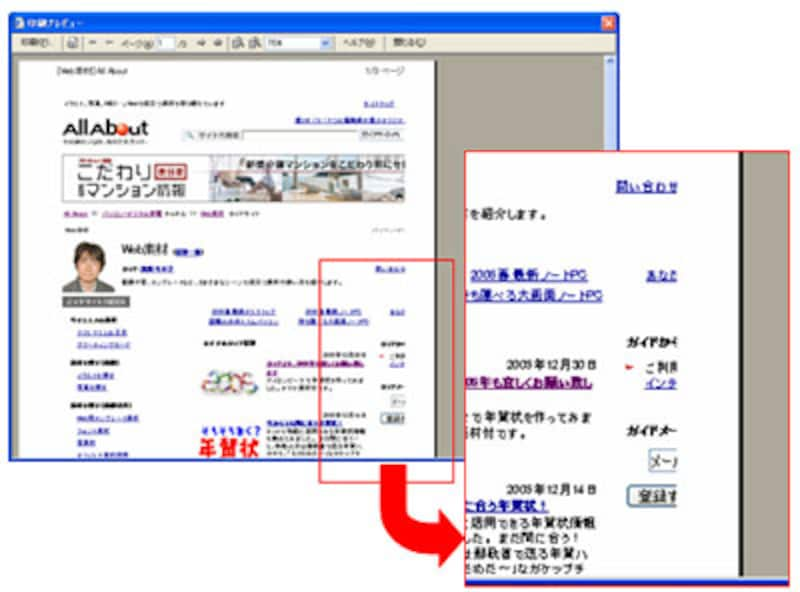 |
【2】
印刷プレビュー画面のツールバー「ページの設定」ボタンをクリック。
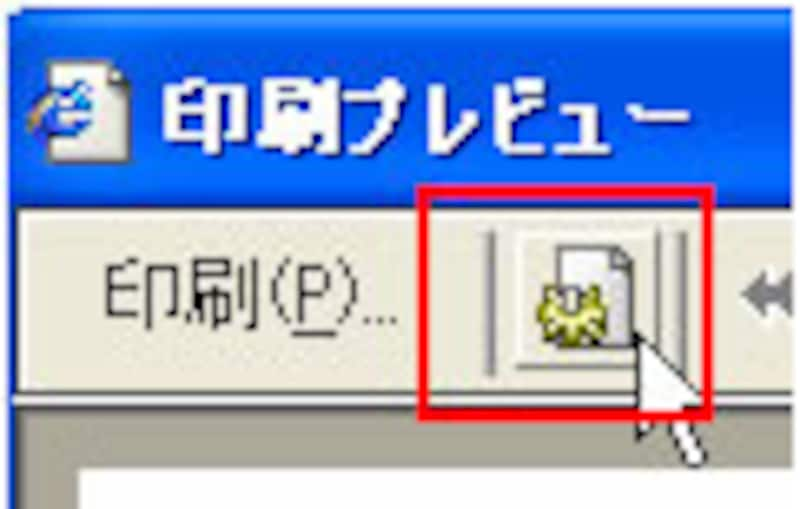 |
【3】
「ページ設定」ダイアログボックスが開くので、「プリンタ」をクリック
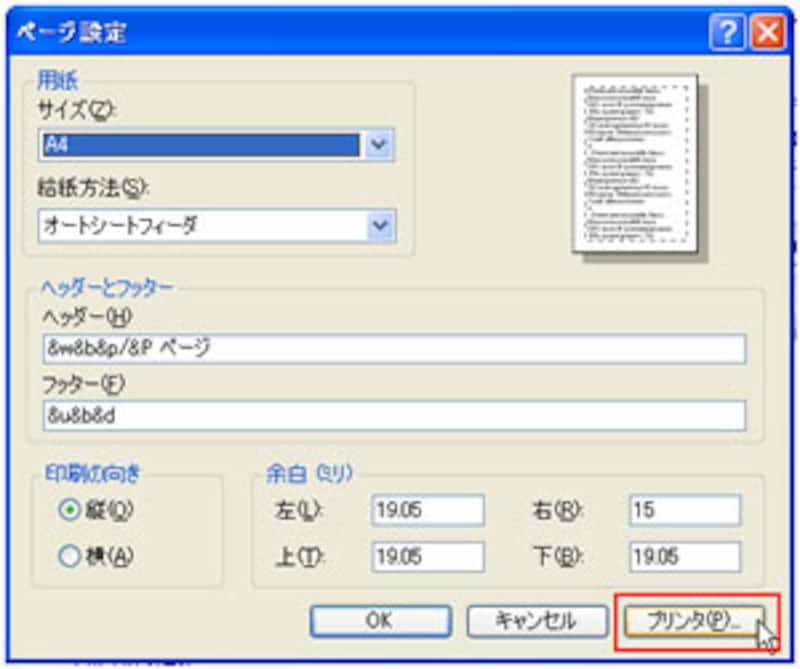 |
【4】
プリンタ選択の画面になるので、使用するプリンタを選んでから「プロパティ」をクリック
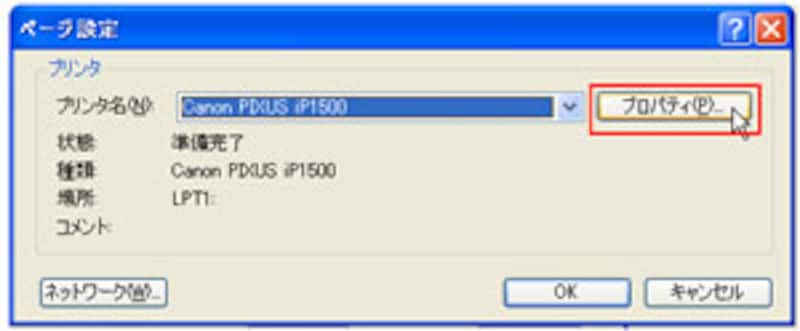 |
【5】
プリンタのプロパティ画面になる。ここ以降は使っているプリンタによって画面や設定手順が異なる。
印刷で右端が切れたをなくす/キヤノン「PIXUS iP1500」編
【1】「ページ設定」タブで、用紙サイズを「A3(拡大縮小)」にする。
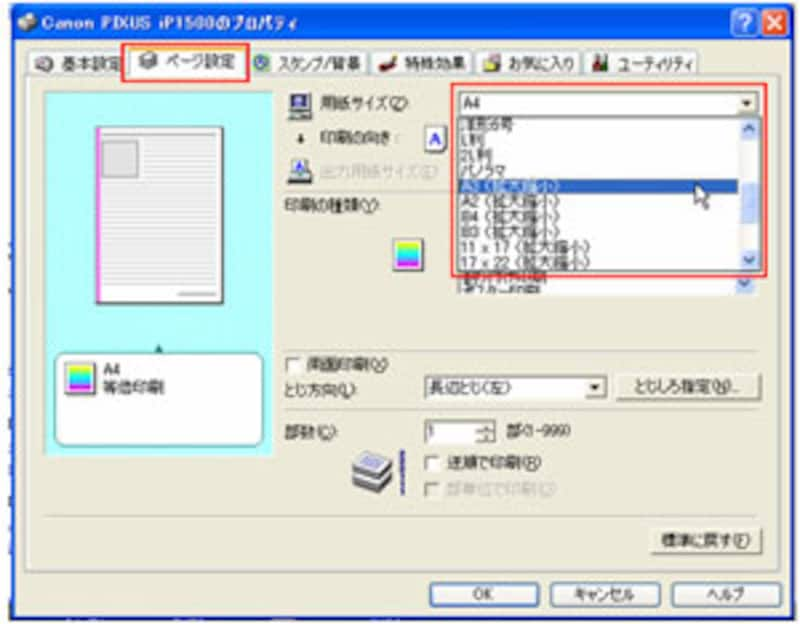 |
【2】
「プリンタの適用範囲外の用紙が選択されました」と表示されるので「OK」をクリック
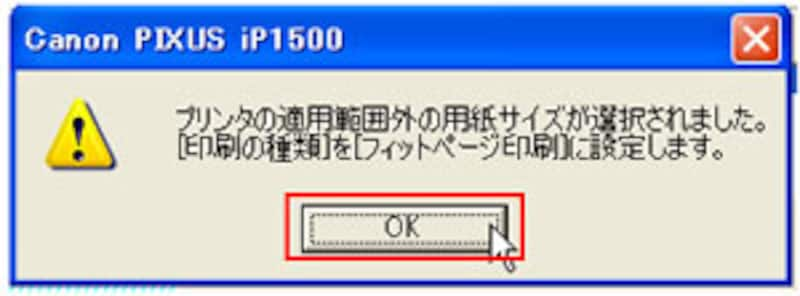 |
【3】
「出力用紙サイズ」が「A4」になっていることを確認して「OK」をクリック
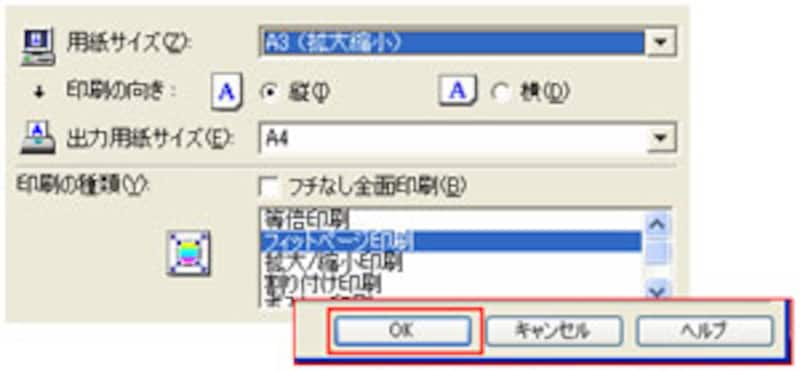 |
【4】
プリンタ選択の画面に戻るので「OK」をクリック
【5】
「ページ設定」ダイアログボックスに戻るので「OK」をクリック。
【6】
印刷プレビューで、右端が切れていないことを確認して、ツールバーにある「印刷」ボタンをクリック。プリンタから用紙が出力される。
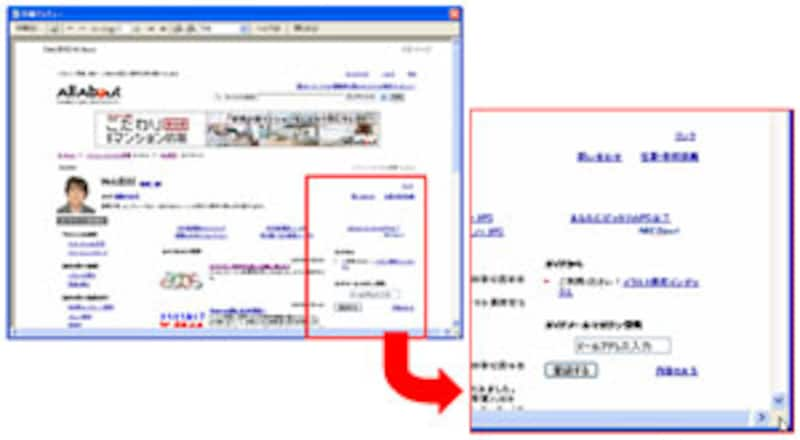 |
印刷で右端が切れたをなくす/エプソン「PX-V630」編
【1】「用紙設定」タブで「用紙サイズ」をA3にする
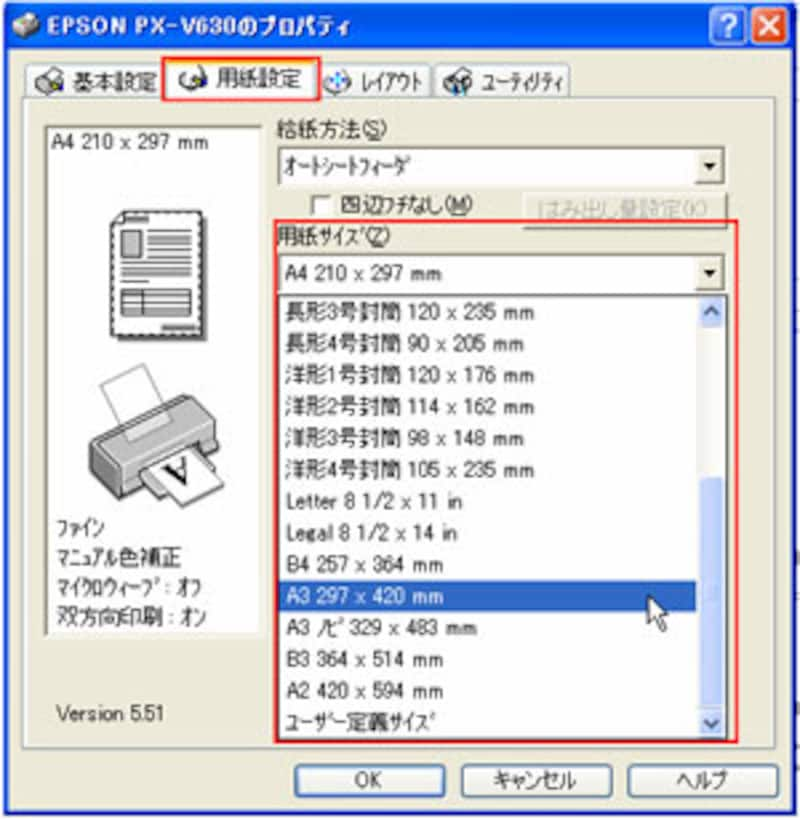 |
【2】
「用紙設定確認」で「OK」をクリック
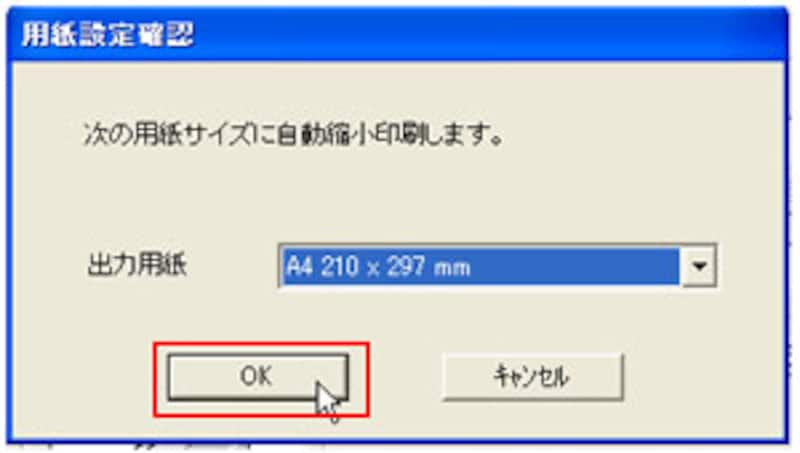 |
【3】
「レイアウト」タブで「拡大/縮小」にチェックが入り、出力用紙が「A4」になっていることを確認して「OK」をクリック
 |
【4】
以降は前述のキヤノン「PIXUS iP1500」の手順【4】と同様。
いかがですか?うまくいきましたか?
【関連記事】






